
指をキーボードのうえでなぞるだけで入力することのできる「なぞり入力」機能がiOS 18の日本語Qwertyキーボードに追加されていました。
これは元々Swypeという会社が開発し、その後Gboardなどにも取り入れられたおり、そちらでは「グライド入力」などと呼ばれている機能なのですが、これまでiOSでは英語では使えても日本語では利用できませんでした。
それがiOS 18 で日本語でも利用可能になったというので、本当に便利なのか半信半疑で使ってみたところ、本当に驚きました。これは久しぶりにiPhoneの使い方が変わってしまいそうです!
「なぞり入力」機能をオンにする
なぞり入力をオンにするには、日本語日本語ローマ字入力キーボードを追加し、「なぞり入力」の設定をオンにしておきます。
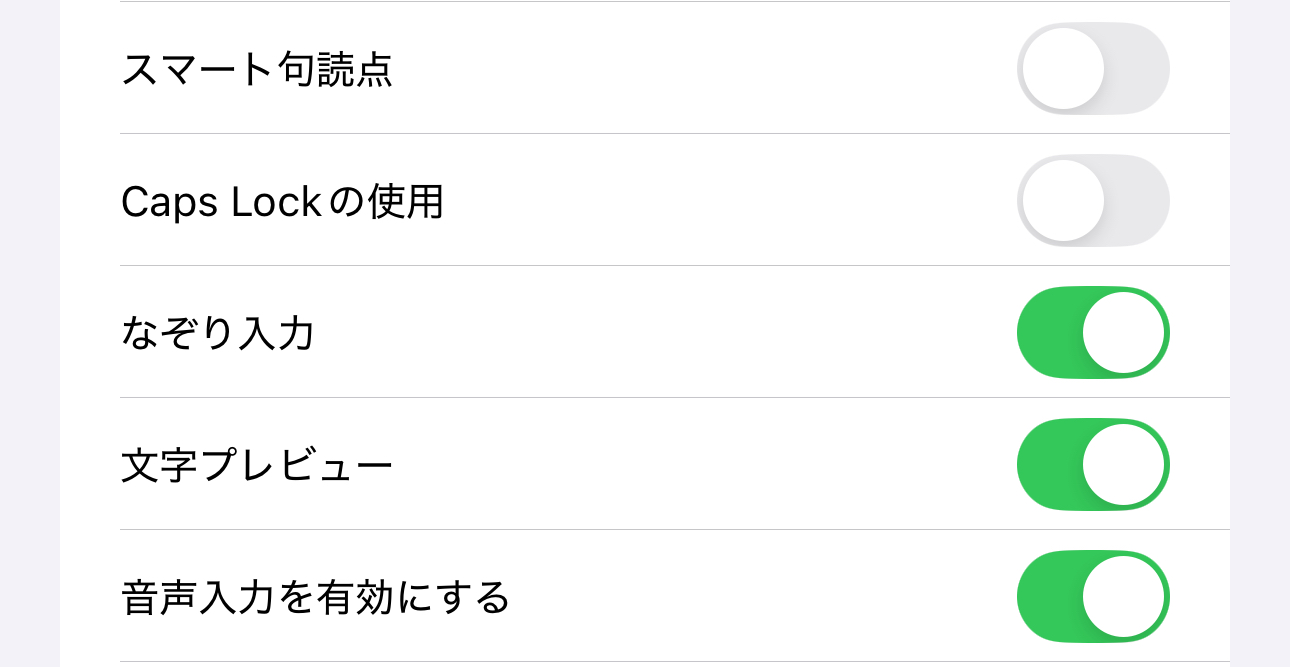
あとは指一本でとぎれることなく入力をなぞり続けるだけで大丈夫です。
たとえば、以下は私がこの「なぞり入力」を使い始めて5分くらいで撮影した動画です。
iOS18の日本語のなぞり入力面白い。驚くほどちゃんと予測して入力してくれる。まだ慣れていないのもあるけど、
・入力しているあいだキーボードばかり見てしまうのと
・一文字だけのあ入力はなぞりではなくて「k i」みたいにしないと入れにくいという部分はある pic.twitter.com/26HzElzWDg
— 堀 正岳 @ めほり (@mehori) September 17, 2024
このあとしばらく練習をしていたら、コツが掴めたり「ここは適当に指を動かしてもいいのか」という部分がわかってきたので、さらに速くなっています。
私は普段フリック入力を多用しているのですが、フリックは速いかわりに必ず一文字ずつ入力しないといけないという、ふだんあまり意識しない制約があります。「きょう」と入力するなら「き」も「ょ」も「う」もフリックしないといけないのです。
この「なぞり入力」の場合、正確にローマ字入力の通りに指を動かさなくても、kyo の上に指を通過させて、そのまま次に行けば、あとは予測変換がある程度補完をして入力をしてくれます。かなりあいまいに指を動かしてもしっかりと文章が入力されているのには驚きました。
数字や記号の入力も楽。これは実戦投入できそう
こうしたおしゃれ入力方法は句読点の入力が面倒なこともあるのですが、そこも心配はありません。右手の指で「なぞり入力」をしつつ、左の指で「123」のキーをタップすれば使いそうな記号に全てアクセスできますので意外に高速です。
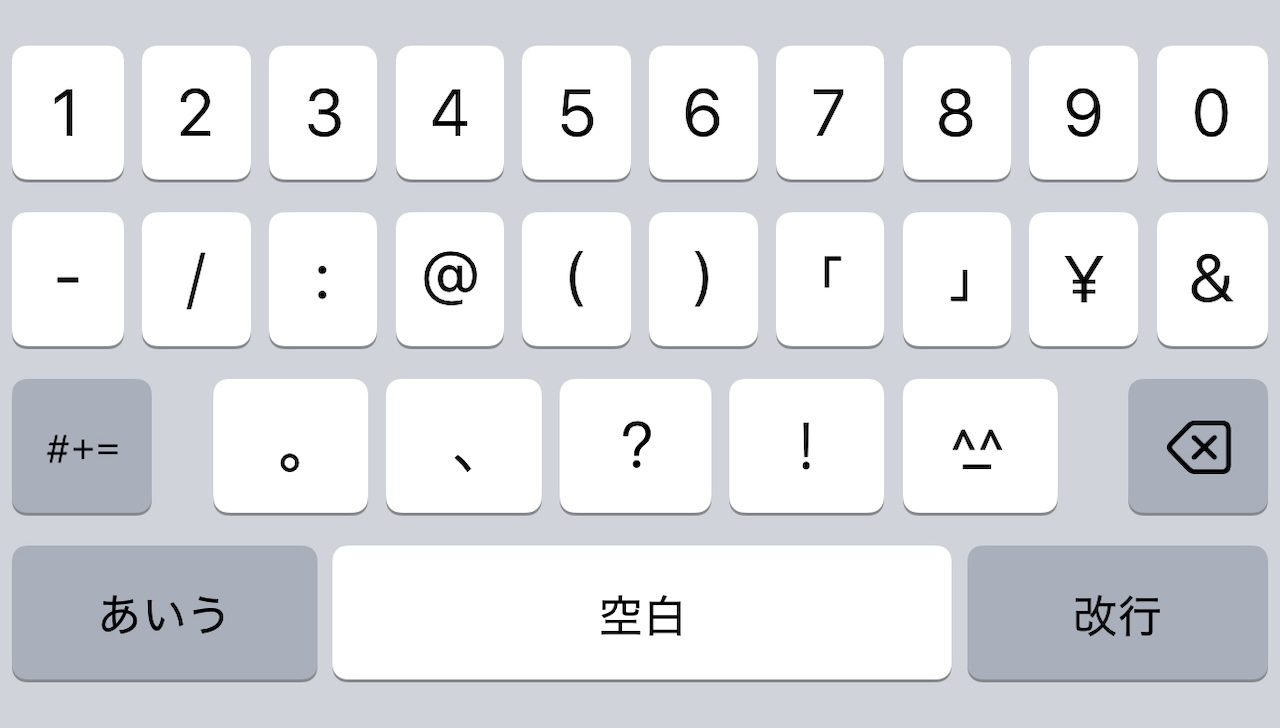
はい、気づかれたかもしれませんが、ここまでの文章も全て「なぞり入力」で書いています。
いくつかの注意点があるとしたら:
- かなり曖昧に指を動かしても正確に入力することができますが、指を止めたところに強く反応しますので、数文字ずつ間欠的に入力した方が間違いを起こしにくいようです
- 「ハッピー」のように「pp」を入れないといけない言葉が間違えやすいので、一筆書きでpを2回踏むような軌跡を意識してください
- キーボードの左右の幅が長すぎて指を走らせるのがつらい時にはキーボードを片側に寄せる片手キーボード機能を使ってみましょう
というところになりそうです。
少し練習しているだけでフリック入力に追いつくほどのスピードで入力できるようになって驚いているのですが、一つの欠点としては指がすごい勢いで乾いてしまいそう点です。
冬に向けてタッチパネル対応の指ぬき必要になるかもしれません。
Source: ライフハック
